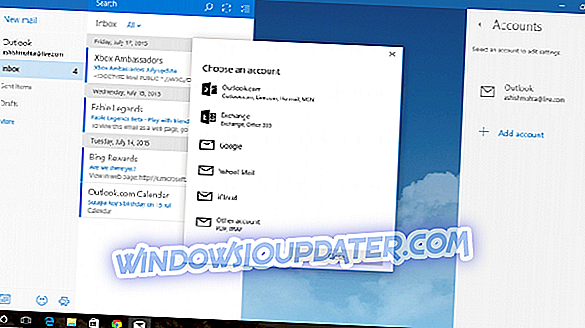VPN adalah salah satu cara terbaik untuk melindungi privasi anda dalam talian, tetapi kadang-kadang masalah dengannya boleh berlaku. Pengguna Windows 10 melaporkan Sambungan gagal dengan ralat 800 mesej yang menghalang mereka daripada menyambung ke VPN mereka. Sekiranya anda mempunyai masalah yang sama, hari ini kami akan menunjukkan kepada anda cara untuk memperbaikinya.
Bagaimana untuk membaiki "Sambungan gagal dengan kesilapan 800" pada Windows 10?
Betulkan - "Sambungan gagal dengan ralat 800"
Penyelesaian 1 - Semak alamat IP VPN, nama pengguna dan kata laluan anda
Sambungan gagal dengan ralat 800 mesej boleh muncul jika konfigurasi VPN anda tidak betul. Ini boleh berlaku jika alamat IP VPN, nama pengguna atau kata laluan anda tidak betul. Jika anda ingin menyemak konfigurasi VPN anda, anda boleh melakukannya dengan mengikuti langkah-langkah berikut:
- Tekan Windows Key + I untuk membuka apl Tetapan .
- Apabila apl Tetapan dibuka, pergi ke bahagian Rangkaian & Internet . Sekarang pilih VPN dari menu di sebelah kiri.
- Dalam bahagian VPN pilih sambungan VPN anda dan klik butang Pilihan lanjutan .
- Anda kini perlu melihat beberapa maklumat asas mengenai VPN anda. Klik butang Edit .
- Buat perubahan yang dikehendaki dan semak jika VPN anda dikonfigurasi dengan betul.
Penting untuk menyebutkan bahawa alamat VPN anda tidak boleh mempunyai // atau / dalam namanya, jadi pastikan anda mengeluarkannya. Sebagai contoh, tukar //yourvpnaddress.com ke yourvpnaddress.com . Selepas membuat perubahan yang diperlukan, cuba sambungkan ke sambungan VPN anda sekali lagi.
Penyelesaian 2 - Semak tetapan router dan firewall anda
Sekiranya anda mendapat Sambungan gagal dengan ralat 800 mesej, kami menasihatkan anda untuk memeriksa tetapan router dan firewall anda. Menurut pengguna, Anda perlu mengizinkan PPTP dan / atau VPN melewati TCP Port 1723. Sebagai tambahan, Protokol GRE 47 harus dibuka untuk sambungan PPTP VPN. Setelah membuat perubahan itu, semak apakah masalah itu telah diselesaikan.
Sesetengah pengguna juga mencadangkan untuk sementara mematikan firewall anda dan semak apakah itu menyelesaikan masalah itu. Sekiranya masalah itu diperbetulkan selepas mematikan firewall, ini bermakna terdapat masalah dengan konfigurasi firewall anda.
Untuk mematikan Windows Firewall, lakukan yang berikut:
- Tekan Windows Key + S dan masukkan firewall . Pilih Windows Firewall dari senarai.

- Dalam menu di sebelah kiri pilih Hidupkan atau matikan Windows Firewall .

- Pilih Matikan Windows Firewall (tidak disyorkan) dalam kedua-dua tetapan rangkaian peribadi dan seksyen tetapan rangkaian Awam . Klik OK untuk menyimpan perubahan.

Kami perlu menyebutkan bahawa anda tidak seharusnya menyimpan firewall anda dimatikan kerana ia menjadikan PC dan rangkaian anda terdedah. Jika masalah ini disebabkan oleh firewall anda, matikan semula firewall semula dan periksa konfigurasinya. Perlu dinyatakan bahawa perisian keselamatan pihak ketiga yang lain juga boleh menimbulkan masalah dengan sambungan VPN, jadi anda mungkin ingin melumpuhkan antivirus anda untuk sementara dan periksa apakah itu menyelesaikan masalah itu.
Kami juga menasihati anda untuk memeriksa sama ada penghala atau firewall menyokong sambungan VPN. Sesetengah peranti tidak berfungsi dengan sambungan VPN, jadi anda perlu memasang kemas kini firmware untuk menggunakan VPN. Sebagai tambahan, pastikan untuk memeriksa sama ada penghala menyokong Pass-Through PPTP.
Penyelesaian 3 - Tukar jenis VPN
Menurut pengguna, Sambungan gagal dengan ralat 800 mesej boleh muncul disebabkan oleh tetapan keselamatan VPN anda. Untuk menyelesaikan masalah ini, anda perlu mencari sambungan VPN anda dan menukar jenis keselamatannya. Ini agak mudah dan anda boleh melakukannya dengan mengikuti langkah-langkah berikut:
- Tekan Windows Key + X untuk membuka menu Win + X dan pilih Sambungan Rangkaian .

- Apabila tetingkap Rangkaian Sambungan dibuka, klik kanan sambungan VPN anda dan pilih Properties dari menu.
- Apabila tetingkap Properties dibuka, pergi ke tab Keselamatan . Tetapkan Jenis VPN ke Point to Point Protocol Tunneling (PPTP) .
- Setelah membuat perubahan, klik OK untuk menyimpannya.
Penyelesaian 4 - Periksa sambungan antara klien dan pelayan VPN
Sambungan gagal dengan ralat 800 mesej boleh muncul jika terdapat sebarang masalah sambungan antara klien dan pelayan. Untuk memeriksa sama ada terdapat sebarang isu rangkaian, anda boleh ping pelayan dan tunggu maklum balas.
Untuk melayakkan pelayan, anda perlu melakukan perkara berikut:
- Tekan Windows Key + X dan pilih Prompt Perintah (Admin) .

- Sebaik sahaja Prompt Perintah dibuka, anda perlu memasukkan ping diikuti dengan alamat yang anda ingin ping. Sebagai contoh, ping myvpnaddress.com . Sekarang tekan Enter . Anda harus melihat berapa lama masa yang diperlukan oleh pelayan untuk bertindak balas. Perlu diingat bahawa sesetengah firewall menghalang arahan ini, jadi walaupun anda tidak melihat respons dari pelayan, ia tidak perlu bermakna ia tidak berfungsi.
Di samping itu, anda juga boleh menunggu beberapa minit dan cuba menyambung semula. Jika masalah masih berterusan, anda mungkin ingin mencuba menggunakan klien yang berbeza, seperti PC yang berbeza, untuk menyambung ke pelayan. Jika anda tidak dapat menyambung ke pelayan dari PC yang lain, ini bermakna anda mempunyai masalah konfigurasi rangkaian atau bahawa pelayan VPN mempunyai beberapa masalah.
Penyelesaian 5 - Periksa had pelayan VPN
Sesetengah pelayan VPN mempunyai batasan apabila bilangan pelanggan yang disambungkan. Sekiranya bilangan maksimum pelanggan disambungkan, anda tidak dapat menyambung dan anda akan mendapat Sambungan gagal dengan ralat 800 mesej. Ini adalah masalah yang tidak biasa, tetapi jika anda pentadbir pelayan, anda boleh menyemak batasan pelayan dan mengubahnya jika perlu.
Penyelesaian 6 - Mulakan semula PC anda dan penghala anda
Kadang-kadang untuk menetapkan Sambungan gagal dengan ralat 800 mesej anda hanya perlu memulakan semula PC dan router anda. Pertama cuba mulakan semula PC anda. Jika itu tidak membantu, anda perlu memulakan semula penghala anda.
Untuk melakukannya, tekan butang Kuasa pada penghala untuk mematikannya. Tunggu 30 saat dan tekan butang Kuasa sekali lagi untuk menghidupkannya. Selepas memulakan semula penghala, periksa sama ada masalah diselesaikan. Jika masalah masih berterusan, anda mungkin perlu menaik taraf firmware penghala anda. Ini adalah prosedur lanjutan, jadi sebelum anda melakukannya kami sangat menyarankan agar anda menyemak manual penghala anda untuk arahan terperinci.
Penyelesaian 7 - Buat semula sambungan VPN anda atau gunakan alat VPN
Menurut pengguna, Sambungan gagal dengan ralat 800 mesej boleh muncul disebabkan oleh masalah dengan sambungan VPN anda. Untuk menyelesaikan masalah ini, sesetengah pengguna mencadangkan untuk membuat semula sambungan anda. Ini agak mudah, dan anda boleh melakukannya dengan mengikuti langkah-langkah berikut:
- Tekan Windows Key + I untuk membuka apl Tetapan .
- Apabila aplikasi Tetapan dibuka, navigasi ke bahagian Rangkaian & Internet . Sekarang pilih VPN dari menu di sebelah kiri.
- Cari sambungan VPN anda di bahagian VPN . Pilih sambungan dan klik butang Alih Keluar .
- Sekarang klik butang Tambah sambungan VPN dan masukkan maklumat yang diperlukan untuk menyediakan sambungan VPN yang baru.
Selepas membuat sambungan VPN yang baru, cuba sambungkannya dan semak apakah masalah itu telah diselesaikan.

Jika penyelesaian ini tidak membetulkan masalah, cuba gunakan alat VPN. Kami sangat mengesyorkan anda CyberGhost. Ini adalah alat VPN yang luar biasa yang bukan sahaja akan mewujudkan sambungan VPN bersih, cepat dan selamat, tetapi ia juga akan melindungi sambungan Wi-Fi anda dan akan memastikan IP sebenar anda tersembunyi.
Ia juga akan membolehkan anda mengakses sumber web yang berbeza yang tidak tersedia di lokasi geo tertentu, membuka kunci laman web penayangan popular, menggunakan lebih dari 3000 pelayan untuk memastikan identiti anda sama sekali tanpa nama. Anda boleh mendapatkannya sekarang dari laman rasmi dengan mengklik pautan di bawah.
- Dapatkan sekarang CyberGhost VPN (pada masa ini 73%)
Penyelesaian 8 - Periksa sama ada Routing dan Remote Access sedang dijalankan pada pelayan
Jika anda mendapat Sambungan gagal dengan ralat 800 mesej, ini mungkin kerana Routing dan Akses Jauh tidak berjalan di pelayan. Kadang-kadang ciri ini boleh dimatikan dan menyebabkan banyak kesilapan lain muncul. Jika anda menghadapi masalah ini, pastikan anda menghidupkan Routing dan Akses Jauh pada pelayan. Setelah mengaktifkan ciri ini, semak apakah masalah itu diselesaikan.
Penyelesaian 9 - Tambah alamat VPN ke fail hos
Menurut pengguna, Sambungan gagal dengan ralat 800 mesej muncul jika anda cuba mengakses pelayan VPN dengan menggunakan alamat IPnya. Untuk menyelesaikan masalah ini, anda perlu menggunakan alamat tetap bukan alamat IP. Untuk melakukannya, anda perlu menambah alamat IP VPN ke fail hos di Windows 10. Ini agak mudah, dan anda boleh melakukannya dengan mengikuti langkah-langkah berikut:
- Tekan Windows Key + S dan masukkan notepad . Cari Notepad pada senarai keputusan, klik kanan dan pilih Run sebagai pentadbir .

- Apabila Notepad bermula, klik Fail> Terbuka .
- Navigasi ke folder C: WindowsSystem32driversetc . Di sudut kanan bawah, menukar Dokumen Teks ke Semua Fail . Sekarang klik dua kali hos fail untuk membukanya.

- Setelah fail tuan rumah dibuka, tambahkan 192.168.1.1 thisismyvpn.com di bahagian bawah. Perlu diingat bahawa kami menggunakan ini sebagai contoh, jadi anda perlu menambah alamat IP sebenar pelayan VPN anda bersama-sama dengan alamat yang anda mahu gunakan.

- Simpan perubahan.
- Sekarang cuba sambungkan ke VPN anda dengan menggunakan thisismyvpn.com atau mana-mana alamat lain yang anda nyatakan di Langkah 4 .
Penyelesaian 10 - Hubungi ISP anda
Beberapa pengguna melaporkan bahawa masalah ini boleh berlaku kerana masalah dengan Penyedia Perkhidmatan Internet anda. Jika anda mengesyaki bahawa masalah itu berkaitan dengan ISP anda, pastikan anda cuba menggunakan modem yang berbeza. Menurut pengguna, beberapa ISPs menghalang protokol GRE dari jauh, dan itu akan menyebabkan Connection gagal dengan ralat 800 pesan muncul. Untuk membetulkan masalah, anda perlu menghubungi ISP anda dan minta mereka untuk menyahsekat protokol GRE.
Sambungan gagal dengan ralat 800 mesej boleh menyebabkan banyak masalah jika anda menggunakan VPN, tapi mudah-mudahan, anda berjaya membetulkan masalah dengan menggunakan salah satu penyelesaian kami.